För att synas på nätet måste innehållet på din webbplats indexeras av Google. När du skapar nytt innehåll eller uppdaterar befintliga sidor måste Google göra en ny genomsökning av dessa URL:er för att ändringarna ska återspeglas i sökresultaten.
Vi har dock märkt att den här processen ibland kan vara långsam. Även om Googles algoritmer regelbundet genomsöker webbplatser har vi hittat sätt att påskynda processen och se till att ditt uppdaterade innehåll indexeras snabbt.
Den här artikeln visar hur du ber Google att göra en ny genomsökning av URL:erna på din webbplats i WordPress, vilket förbättrar webbplatsens synlighet och sökmotorsoptimering (SEO).
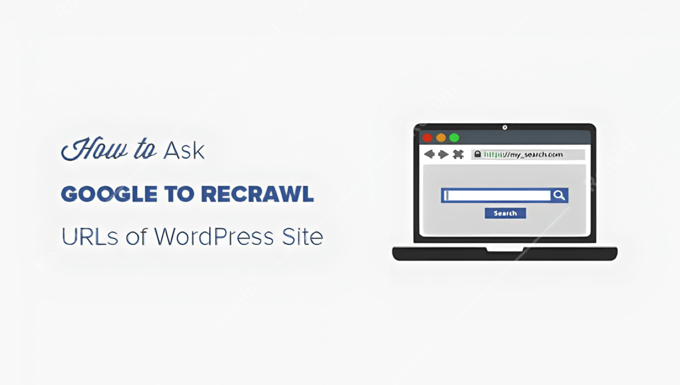
När behöver du be Google att återskapa URL:er?
När du addar new pages och posts till din website i WordPress måste Google crawla dem så att de kan indexeras och visas i sökresultaten. Detta gäller även när du uppdaterar ditt befintliga content.
You will need to manually ask Google to recrawl your URLs. Dessa links kommer att placeras i en invänta [granskning] / kö för att indexeras av Google, och med tiden kommer en search bot att börja rekognosera dem.
Några vanliga skäl till att be Google att återsöka URL: er är:
- När du lägger till en ny post eller page
- När du gör ändringar i en befintlig post eller page
- När du inte kan hitta en page i Googles resultatsidor för search engine
För de två första alternativen som nämns ovan kan du automatisera denna process med hjälp av XML-webbplatskartor. Google är ganska bra på att indexera om webbplatser eftersom det är deras verksamhet.
Vi har dock sett specifika pages försvinna från Google utan anledning. Ibland räcker det med att be Google att göra en ny genomsökning av URL:en för att sidan ska dyka upp direkt.
Om du inte redan har gjort det, måste du få din site listad på Google så att Google automatiskt börjar crawla dina URL:er. Efter det bör du requesta Google att recrawla länkar till dina nya och ändrade pages.
Med detta sagt, låt oss ta en titt på hur du kan be Google att återskapa URL:erna på din WordPress site och visa dem i Googles search-resultat.
Step 1: Använda URL Inspection Tool för att återvinna URL:er
Google Search Console (tidigare Googles verktyg för webbansvariga) tillhandahåller ett URL-inspektionsverktyg som hjälper till att identifiera issues relaterade till dina URL:er och erbjuder lösningar för att indexera dina länkar i Google.
Det hjälper dig också att troubleshoota de vanliga WordPress error för dina enskilda URL:er och andra URL-indexeringsproblem.
You need to navigate to the Google Search Console website and then select your property or website to check its URL index status.
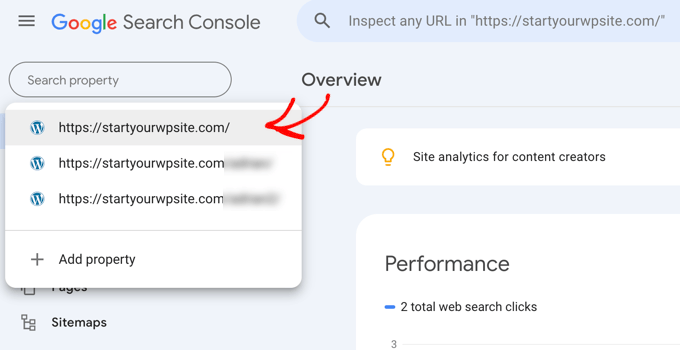
Obs/observera: Om du inte har en website listad i Google Search Console måste du först lägga till den som en new property för att kunna fortsätta med URL-inspektionsverktyget.
När du har valt fastigheten måste du gå till “URL Inspection” i menyn till vänster.
Sedan är det bara att add to your URL i det search-fält som du vill inspektera.
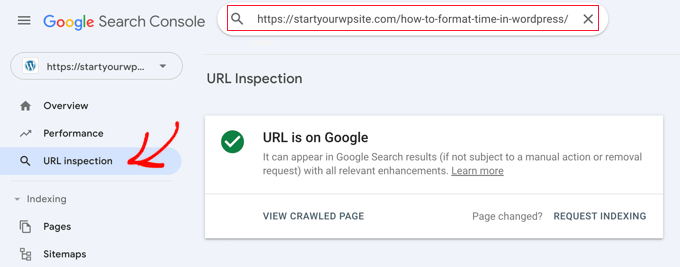
Den hämtar data om din URL och visar den i dashpanelen i Google Search Console.
Om URL:en redan finns på Google kommer du att se ett success message med information om din link. Du kan förstora resultaten för att se om det finns några issues som måste lösas. Om det inte finns några kommer du att se en request från Google om att göra en ny genomsökning och indexera din URL.
Men om länken inte finns på Google kommer den att visa dig error och en möjlig lösning för att få din URL indexerad på Google.
Du kan lösa problemen och inspektera URL:en igen tills du får ett “success message”. Efter det initieras en request för att genomsöka din URL. Upprepa bara samma sak för alla de URL: er som du vill att Google ska genomsöka.
Step-by-Step 2: Submitte en XML Sitemap för att återsöka URL:er
Om du fortfarande är osäker på om URL:erna finns i Googles index kan du helt enkelt skicka in en update XML-sitemap med dina nya URL:er till Google Search Console. Sitemaps är det snabbaste sättet att få dina nya URL:er indexerade på Google.
För det här steget rekommenderar vi att du använder All in One SEO plugin, som innehåller flexibla alternativ för att korrekt ställa in dina XML-webbplatskartor i WordPress.
AIOSEO skapar en XML-webbplatskarta som standard så snart tillägget är installerat.
För att ändra dina inställningar för webbplatskartor måste du gå till All in One SEO ” Sitemaps i ditt admin area i WordPress. You will see that the XML sitemaps setting is on by default.
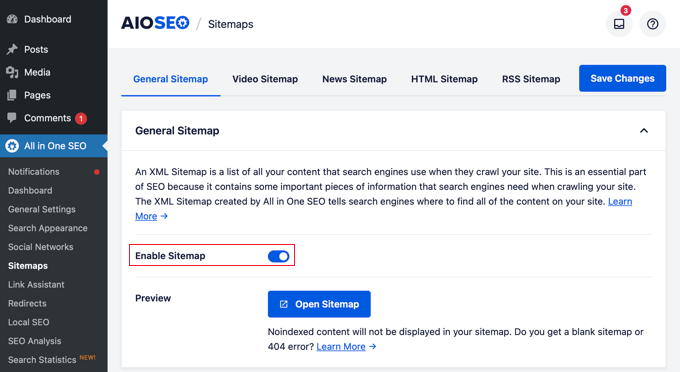
You can view your sitemap by clicking on the “Open Sitemap” button.
Om yours nya links syns i den här sitemap-filen kan du gå vidare och submita den till Google Search Console.

För att submita XML-sitemaps måste du besöka Google Search Console website och click “Sitemaps” i den vänstra menyn.
Lägg bara till din XML sitemap-länk och klicka på knappen “Submit”.

Denna updating sitemap kommer att be Googles bots att snabbt återskapa dina nya URL:er och visa dem i sökresultaten.
Note: Du behöver bara uploada sitemap en gång. Google genomsöker din webbplatskarta regelbundet och lägger snabbt till uppdaterade posts när dina webbplatskartor har lagts till.
Vi hoppas att den här artikeln hjälpte dig att lära dig hur du ber Google att göra en ny genomsökning av URL:erna på din WordPress webbplats. Du kanske också vill se vår przewodnik om hur du förbättrar sökmotorsoptimering i WordPress eller våra expertval för de bästa SEO rank tracker-verktygen för spårning av nyckelord.
If you liked this article, then please subscribe to our YouTube Channel for WordPress video tutorials. You can also find us on Twitter and Facebook.





Jiří Vaněk
I’m currently dealing with an issue in the Google Search Console where I have many links marked as ‘discovered – currently not indexed.’ I can’t seem to figure out what Google dislikes. Any advice? I’ve tried manually submitting the site’s robots for checking, but the result is always the same.
WPBeginner Support
For what you are running into, it is more likely you are having trouble with your site’s crawl budget, you can see more on this in our article below:
https://www.wpbeginner.com/wp-tutorials/the-wordpress-seo-crawl-budget-problem-and-how-to-fix-it/
Admin
Jiří Vaněk
Thank you for the advice. I will try to review the budget and continue searching, as the problem has not been resolved so far. I will follow your advice and focus in this direction.
Saagar
My home page of website is showing amp icon
When i put the name of my website on it.
I m extremely depressed i dont want my website to show in AMP.
WPBeginner Support
For disabling AMP you would want to take a look at our article below:
https://www.wpbeginner.com/wp-tutorials/how-to-properly-disable-google-amp-in-wordpress
Admin
Valeria
Hi, i changed my whole website, so almost every url i get on google search results are obsolete and lead to 404 page. I send the new sitemap to google search console. How much it will take to recrawl? Is there another way to tell google that old urls are old?
Thanks!
WPBeginner Support
Having Google recrawl and resubmitting your sitemap would be the only ways and Google does not have a guaranteed time frame for updating.
Admin
Precious Marho
Super straightforward and helpful! Thanks.
WPBeginner Support
You’re welcome
Admin
Samuel
Wow!
This is the reason why I like coming back to WPBeginner.
Your editorial team is just awesome! Super genius!
And I am the first to comment on this, I guess.
Now, I’m going to my Yoast to checkout my XML sitemap.
Thanks, guys!
WPBeginner Support
Thank you, glad you like our content
Admin